ปลดล็อก iPhone/iPod/iPad ของคุณทั้งหมดด้วยการล้างรหัสผ่านและลบ Apple ID ออกอย่างสมบูรณ์
4 วิธีที่มีประสิทธิภาพในการปลดล็อค iPhone โดยไม่ต้องใช้ Passcode หรือ Face ID
แม้จะดูน่าหงุดหงิด แต่หลังจากพยายามป้อนรหัสผ่านหลายครั้ง iPhone ของคุณก็ถูกล็อกหรือปิดใช้งาน การลืมรหัสผ่าน iPhone เป็นเรื่องเครียด ไม่ต้องพูดถึงว่า Face ID ของคุณใช้งานไม่ได้ ดังนั้น มีวิธีปลดล็อก iPhone โดยไม่ต้องใช้ Face ID หรือรหัสผ่านหรือไม่ โชคดีที่คุณพบบทความนี้ โพสต์นี้จะแนะนำวิธีที่มีประสิทธิผลที่สุดในการปลดล็อก iPhone ของคุณโดยไม่ต้องใช้รหัสผ่านและ Face ID
รายการคู่มือ
ส่วนที่ 1. วิธีที่ง่ายที่สุดในการปลดล็อค iPhone โดยไม่ต้องใช้ Passcode หรือ Face ID ส่วนที่ 2 วิธีปลดล็อค iPhone โดยไม่ต้องใช้ Passcode หรือ Face ID ผ่าน iCloud ส่วนที่ 3. ใช้ Erase iPhone เพื่อปลดล็อคโดยไม่ต้องใช้ Passcode หรือ Face ID [15.2 ขึ้นไป] ส่วนที่ 4 วิธีปลดล็อค iPhone โดยไม่ต้องใช้ Passcode หรือ Face ID ด้วย iTunes/Finder ส่วนที่ 5 คำถามที่พบบ่อยเกี่ยวกับวิธีปลดล็อค iPhone โดยไม่ต้องใช้ Passcode หรือ Face IDส่วนที่ 1. วิธีที่ง่ายที่สุดในการปลดล็อค iPhone โดยไม่ต้องใช้ Passcode หรือ Face ID
คุณเคยเครียดเพราะลืมรหัสผ่าน iPhone ของคุณแล้ว ซึ่งทำให้คุณหาทางปลดล็อค iPhone โดยไม่ต้องใช้ Face ID หรือรหัสผ่านได้ทันที ไม่ต้องเครียดอีกต่อไป 4Easysoft ตัวปลดล็อค iPhone จะช่วยให้คุณเข้าถึง iPhone ของคุณได้อีกครั้งหลังจากถูกล็อกออกจากระบบอย่างง่ายดาย เครื่องมือนี้สามารถลบข้อจำกัดของรหัสผ่านทั้งหมดที่ขัดขวางไม่ให้คุณเข้าถึงได้หลังจากถูกล็อกออกจากอุปกรณ์ iPhone ของคุณ นอกจากนี้ เครื่องมือนี้ยังรองรับ iPhone รุ่นหรือเวอร์ชันของคุณอย่างแน่นอน เนื่องจากรองรับ iPhone 16 เป็นต้น รวมถึงอุปกรณ์ iOS อื่นๆ ดังนั้นหากคุณกำลังมองหาวิธีที่ง่ายที่สุดในการปลดล็อก iPhone โดยไม่ต้องใช้รหัสผ่านหรือ Face ID 4Easysoft iPhone Unlocker คือทุกสิ่งที่คุณต้องการ!

มีความสามารถในการลบสถานะปิดใช้งานของ iPhone ของคุณและเปิดใช้งานใหม่อีกครั้งได้อย่างง่ายดาย
มีให้บริการสำหรับ iPhone, iPod และ iPad ทุกเวอร์ชันและทุกรุ่นของระบบ iOS
ข้ามการจำกัดเวลาหน้าจอโดยไม่สูญเสียข้อมูลของคุณ
ติดตั้งความสามารถในการแก้ไขปัญหาการปลดล็อค iPhone ได้ในทุกสถานการณ์ เช่น ลืมรหัสผ่าน หน้าจอแตก ข้อจำกัดเวลา เป็นต้น
100% ปลอดภัย
100% ปลอดภัย
วิธีปลดล็อก iPhone โดยไม่ต้องใช้ Passcode หรือ Face ID โดยใช้ 4Easysoft iPhone Unlocker
ขั้นตอนที่ 1เยี่ยมชม 4Easysoft ตัวปลดล็อค iPhone เพื่อติดตั้งเครื่องมือบนคอมพิวเตอร์ Windows และ Mac ของคุณ หลังจากติดตั้งแล้ว ให้เปิดเครื่องมือ เชื่อมต่อ iPhone ของคุณเข้ากับคอมพิวเตอร์ แล้วคลิก ล้างรหัสผ่าน ตัวเลือก กรุณาอ่านการแจ้งเตือนอย่างละเอียด จากนั้นทำเครื่องหมายถูก เริ่ม ปุ่ม.

ขั้นตอนที่ 2เครื่องมือนี้จะสแกน iPhone ของคุณโดยอัตโนมัติและแสดงข้อมูลทั้งหมดให้คุณเห็น ยืนยันข้อมูลและทำเครื่องหมายถูก เริ่ม ปุ่มเพื่อดาวน์โหลดแพ็คเกจเฟิร์มแวร์

ขั้นตอนที่ 3รอให้เครื่องมือดาวน์โหลดเสร็จ ซึ่งจะใช้เวลาสักครู่ จากนั้นป้อน 0000 การยืนยันการปลดล็อค และคลิกที่ ปลดล็อค ปุ่ม.

ขั้นตอนที่ 4สุดท้าย รอให้เครื่องมือเสร็จสิ้นขั้นตอนการล้างรหัสผ่านหน้าจอ และเมื่อเสร็จสิ้นแล้ว คุณสามารถเปิด iPhone ของคุณได้อีกครั้งโดยไม่มีสิ่งกีดขวางใดๆ
ส่วนที่ 2 วิธีปลดล็อค iPhone โดยไม่ต้องใช้ Passcode หรือ Face ID ผ่าน iCloud
ในกรณีที่คุณเปิดใช้งาน Find My iPhone ไว้ก่อนหน้านี้ บัญชี iCloud ของคุณก็เป็นทางออกที่ดีที่สุดเช่นกัน คุณสามารถใช้วิธีนี้เพื่อลบการตั้งค่าทั้งหมดบน iPhone ของคุณ รวมถึงการลบรหัสผ่านและ Face ID ที่คุณตั้งไว้ นี่คือขั้นตอนที่ทำได้ในการปลดล็อก iPhone โดยไม่ต้องใช้ Face ID หรือรหัสผ่านผ่าน iCloud
ขั้นตอนที่ 1บนคอมพิวเตอร์ของคุณ ให้เปิดเบราว์เซอร์และไปที่เว็บไซต์ iCloud ลงชื่อเข้าใช้บัญชี iCloud ของคุณโดยใช้ Apple ID ซึ่งควรเป็น ID เดียวกับที่คุณใช้เมื่อลงชื่อเข้าใช้บน iPhone หรือคุณสามารถใช้โทรศัพท์หรือแท็บเล็ตเครื่องอื่นได้หากคุณไม่มีคอมพิวเตอร์
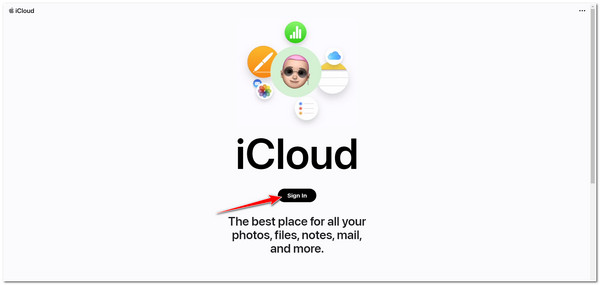
ขั้นตอนที่ 2ขั้นตอนต่อไปให้คลิก ค้นหาไอโฟน ในรายการตัวเลือก และคุณจะได้รับแจ้งให้ป้อน Apple ID ของคุณอีกครั้ง
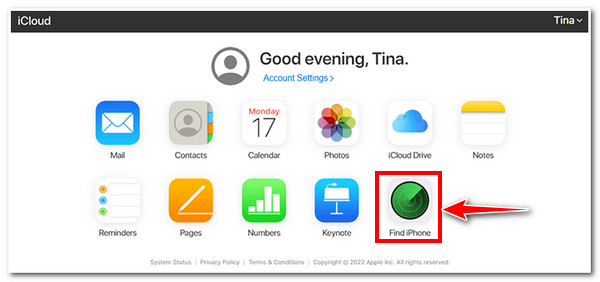
ขั้นตอนที่ 3หลังจากนั้นให้ทำเครื่องหมายที่ ดรอปดาวน์ iPhone ค้นหา iPhone ของคุณ แล้วคลิกที่มัน จากนั้น จากตัวเลือกทั้งสาม ให้ติ๊กเครื่องหมายถูก ลบไอโฟน ปุ่ม.
ขั้นตอนที่ 4กระบวนการล้างข้อมูล iPhone ของคุณจะเริ่มขึ้นโดยอัตโนมัติ เมื่อเสร็จสิ้นแล้ว คุณจะสามารถใช้ iPhone ที่ถูกปิดใช้งานได้แล้ว นอกจากนี้ มีแนวโน้มสูงที่คุณจะใช้อุปกรณ์ iOS เครื่องใหม่ซึ่งคุณจะตั้งค่ามันเป็นครั้งแรก
ส่วนที่ 3. ใช้ Erase iPhone เพื่อปลดล็อคโดยไม่ต้องใช้ Passcode หรือ Face ID [15.2 ขึ้นไป]
นอกจากนี้ วิธีที่ง่ายที่สุดในการปลดล็อค iPhone โดยไม่ต้องใช้รหัสผ่านหรือ Face ID คือการใช้ฟีเจอร์ Erase iPhone หากคุณเป็นผู้ใช้ iPhone ที่ใช้ iOS เวอร์ชัน 15.2 ขึ้นไป คุณจะเข้าถึงหน้าต่างหรือตัวเลือกนี้ได้เฉพาะเมื่อคุณป้อนรหัสผ่านไม่ถูกต้องอย่างน้อย 7 ครั้งเท่านั้น ฟีเจอร์นี้ช่วยให้คุณรีเซ็ตรหัสผ่านได้โดยไม่ต้องใช้คอมพิวเตอร์ อย่างไรก็ตาม ก่อนที่จะใช้ขั้นตอนนี้ มีบางสิ่งที่คุณควรพิจารณา
ประการแรก คุณควรจำ Apple ID หรือรหัสผ่านของคุณให้ได้ หากไม่เป็นเช่นนั้น คุณจะไม่สามารถดำเนินการต่อได้เมื่อถึงขั้นตอนที่ต้องป้อน Apple ID ประการที่สอง หาก iPhone ของคุณไม่ได้เชื่อมต่อกับอินเทอร์เน็ตก่อนที่จะถูกล็อก คุณก็ไม่สามารถใช้วิธีนี้ได้ และประการสุดท้าย คุณควรลงชื่อเข้าใช้ Apple ID ก่อนที่จะเกิดปัญหา iPhone ถูกล็อก มิฉะนั้น คุณอาจไม่เห็นฟีเจอร์ลบ iPhone อีกครั้ง ฟีเจอร์หรือตัวเลือกนี้จะปรากฏขึ้นเฉพาะเมื่อคุณใช้ iPhone 16 ขึ้นไป ดังนั้น มาดูวิธีปลดล็อก iPhone โดยไม่ต้องใช้ Face ID หรือรหัสผ่านโดยใช้ฟีเจอร์ลบ iPhone ของ iOS 15.2 ขึ้นไปกันเลย
ขั้นตอนที่ 1ป้อนรหัสผ่านไม่ถูกต้องเจ็ดครั้งและรอจนกว่า การล็อคเอาต์ด้านความปลอดภัย หน้าจอจะปรากฏขึ้น ที่มุมขวาล่าง ให้แตะ ลบไอโฟน ตัวเลือก.
ขั้นตอนที่ 2บนหน้าจอใหม่ iPhone ของคุณจะแสดง ลบเนื้อหาและการตั้งค่าทั้งหมด พร้อมข้อมูลบางส่วนด้านล่างนี้ แตะตัวเลือกลบ iPhone อีกครั้ง
ขั้นตอนที่ 3จากนั้นคุณจะได้รับแจ้งให้ป้อน Apple ID ของคุณเพื่อออกจากระบบบัญชีและเริ่มการรีเซ็ตเป็นค่าจากโรงงาน ซึ่งจะลบข้อมูล iPhone ของคุณด้วย
ขั้นตอนที่ 4สุดท้ายแถบความคืบหน้าและไอคอน Apple จะปรากฏขึ้นและรอให้กระบวนการเสร็จสิ้น
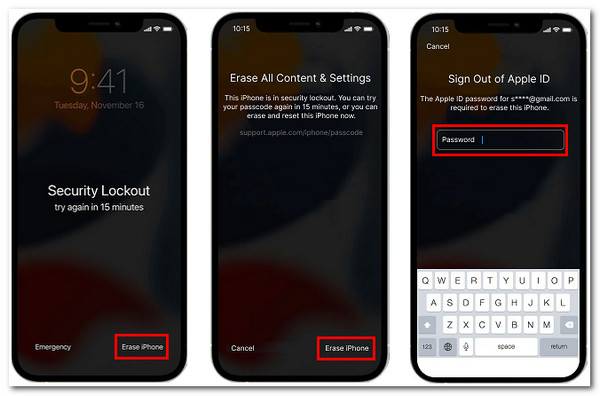
ส่วนที่ 4 วิธีปลดล็อค iPhone โดยไม่ต้องใช้ Passcode หรือ Face ID ด้วย iTunes/Finder
วิธีอื่นที่มีประสิทธิภาพในการปลดล็อก iPhone โดยไม่ต้องใช้รหัสผ่านหรือ Face ID คือการใช้ iTunes iTunes สามารถลบข้อมูลทุกประเภทได้ รวมถึงรหัสผ่านของคุณ ซึ่งทำให้คุณสามารถกู้คืนหรือเข้าถึง iPhone ที่ถูกล็อกได้ อย่างไรก็ตาม วิธีนี้จะใช้ได้เฉพาะในกรณีที่คุณซิงค์ iPhone ของคุณกับ iTunes เท่านั้น หากต้องการใช้วิธีนี้ คุณต้องเปลี่ยน iPhone ของคุณเป็นโหมดการกู้คืนและเชื่อมต่อกับคอมพิวเตอร์ผ่านสาย USB ในการทำเช่นนี้ ก่อนอื่น คุณต้องแน่ใจว่าคุณได้ติดตั้ง iTunes เวอร์ชันล่าสุดแล้ว และปิด iTunes หากเปิดอยู่ จากนั้นทำตามขั้นตอนง่ายๆ ด้านล่าง:
ขั้นตอนที่ 1เชื่อมต่อ iPhone บนคอมพิวเตอร์ของคุณผ่านสาย USB จากนั้นใส่โทรศัพท์มือถือของคุณเข้าสู่โหมดการกู้คืนเพื่อปลดล็อก iPhone โดยไม่ต้องใช้รหัสผ่านหรือ Face ID
บันทึก: อุปกรณ์ iOS ต่าง ๆ ไม่ได้มีวิธีการเดียวกันในการเข้าสู่โหมดการกู้คืน iPhone ทั้งหมด ขึ้นอยู่กับเวอร์ชัน iOS ที่คุณใช้ในปัจจุบัน
● สำหรับผู้ใช้บริการของ iPhone 8 ขึ้นไปนี่คือวิธีเปลี่ยนอุปกรณ์ของคุณเข้าสู่โหมดการกู้คืน: กดและปล่อยทันที เพิ่มระดับเสียง ปุ่ม เหมือนกับปุ่ม ลดระดับเสียง ปุ่ม. หลังจากนั้นให้กดปุ่มค้างไว้ ด้านข้าง จนกระทั่ง โหมดการกู้คืน ปรากฏบนหน้าจอของคุณ
● มิฉะนั้น หากคุณเป็น ไอโฟน 7 ผู้ใช้ ทำได้ดังนี้: คุณต้องกดปุ่มอุปกรณ์ของคุณค้างไว้พร้อมกัน ด้านข้างและลดระดับเสียง กดปุ่มค้างไว้จนกระทั่ง โหมดการกู้คืน ปรากฏบนหน้าจอของคุณ
● สุดท้ายนี้สำหรับผู้ที่กำลังใช้งานอยู่ ไอโฟน 6s หรือรุ่นก่อนหน้า: กดทั้งสองปุ่มค้างไว้ บ้าน และ ด้านข้าง ปุ่มพร้อมกันแล้วรอสักครู่ โหมดการกู้คืน บนหน้าจอของคุณ
ขั้นตอนที่ 2เปิด iTunes เพื่อเริ่มตรวจจับ iPhone ของคุณ จากนั้นกล่องโต้ตอบจะปรากฏบนหน้าจอของคุณ คลิกที่ คืนค่า ตัวเลือกในกล่องโต้ตอบ
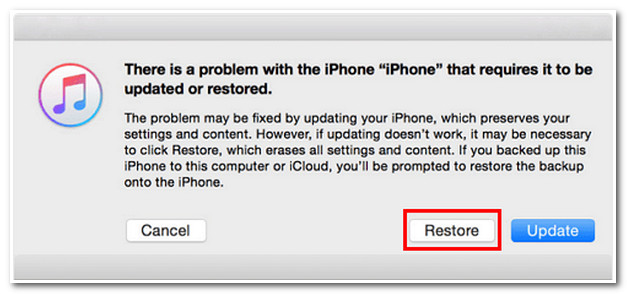
ขั้นตอนที่ 3สุดท้าย iTunes จะยืนยันการเลือกของคุณโดยแสดงกล่องโต้ตอบอีกกล่องที่ถามว่าคุณต้องการรีเซ็ตเป็นค่าจากโรงงานบน iPhone ของคุณหรือไม่ ทำเครื่องหมายที่ การกู้คืนและการอัปเดต ตัวเลือกในการเริ่มกระบวนการในที่สุด หลังจากนั้น คุณสามารถตั้งค่า iPhone ของคุณอีกครั้งได้ เช่นเดียวกับที่คุณตั้งค่าครั้งแรก
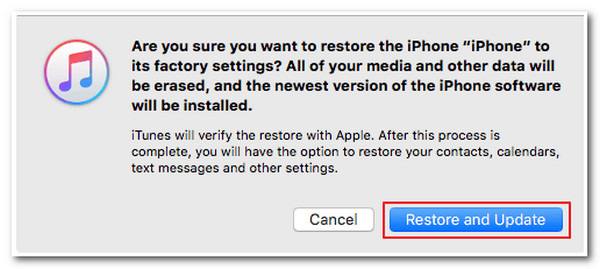
สำหรับผู้ใช้ Mac ที่ใช้ระบบปฏิบัติการ Catalina/Sequoia โดยไม่มี iTunes โปรดดูขั้นตอนด้านล่างเพื่อปลดล็อก iPhone โดยไม่ต้องใช้ Face ID หรือรหัสผ่านผ่าน Finder:
ขั้นตอนที่ 1เปิดตัว ตัวค้นหา บน Mac ของคุณและเชื่อมต่อ iPhone ของคุณโดยใช้สาย USB
ขั้นตอนที่ 2เช่นเดียวกับขั้นตอนที่ 2 ของ iTunes ให้เปลี่ยน iPhone ของคุณเป็น โหมดการกู้คืน ตามนั้นครับ
ขั้นตอนที่ 3มีสองตัวเลือกปรากฏบนหน้าจอของคุณ ทำเครื่องหมายที่ คืนค่า ปุ่ม.
ขั้นตอนที่ 4สุดท้าย Finder จะแสดงให้คุณเห็น ข้อกำหนดและเงื่อนไขซึ่งคุณต้องยอมรับและเริ่มดาวน์โหลดแพ็คเกจเฟิร์มแวร์ หลังจากนั้นคุณจะต้องรอจนกว่ากระบวนการคืนค่าจะเสร็จสิ้น
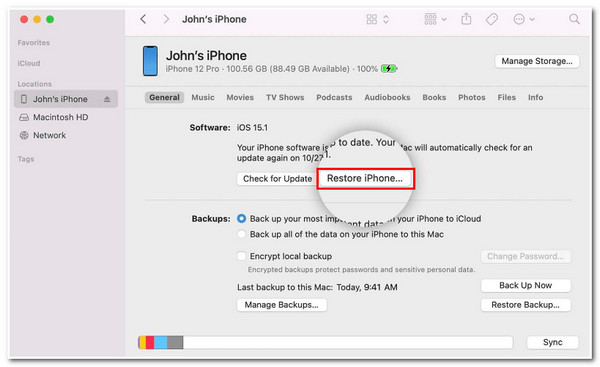
ส่วนที่ 5 คำถามที่พบบ่อยเกี่ยวกับวิธีปลดล็อค iPhone โดยไม่ต้องใช้ Passcode หรือ Face ID
-
ฉันสามารถเข้าถึง iPhone ที่ถูกล็อค/ปิดใช้งานได้อีกครั้งโดยไม่สูญเสียข้อมูลหรือไม่?
น่าเสียดายที่คุณสามารถแก้ไขปัญหานี้ได้โดยเสียสละข้อมูลของคุณเท่านั้น หากคุณลืมรหัสผ่าน iPhone คุณจะต้องกู้คืนอุปกรณ์ซึ่งจะลบข้อมูลของคุณ อย่างไรก็ตาม 4Easysoft การกู้คืนข้อมูล iPhone ขอแนะนำให้รับข้อมูลของคุณกลับคืน
-
หลังจากกู้คืน iPhone แล้วข้อมูลอะไรจะถูกลบไปบ้าง?
การกู้คืน iPhone จะลบข้อมูลทั้งหมดที่เกี่ยวข้องกับคุณในฐานะผู้ใช้ การกู้คืน iPhone จะลบรูปภาพ แอป และเอกสารทั้งหมดของคุณบนพื้นที่จัดเก็บ แต่คุณสามารถป้องกันสิ่งนี้ได้หากคุณสำรองไฟล์ของ iPhone ไว้บนพื้นที่จัดเก็บบนคลาวด์เป็นประจำ
-
จะปลดล็อค iOS 16/17/18 โดยไม่ต้องใช้รหัสผ่าน Face ID และ Apple ID ได้อย่างไร
หากคุณจำ Apple ID ของคุณไม่ได้ คุณสามารถปลดล็อก iPhone ที่ปิดใช้งานได้ผ่านโหมดการกู้คืนหรือ iTunes อีกวิธีหนึ่ง คุณสามารถใช้ 4Easysoft ตัวปลดล็อค iPhoneซึ่งได้รับการออกแบบมาเพื่อรองรับ iPhone ทุกรุ่นและเวอร์ชัน
บทสรุป
ด้วยวิธีทั้งสี่วิธีข้างต้น ตอนนี้คุณก็พร้อมแล้วที่จะแก้ไขปัญหา iPhone ล็อค ปิดใช้งาน ลืมรหัสผ่าน และ Face ID ไม่ทำงาน เลือกวิธีที่ถูกต้องและเหมาะสมที่สุดสำหรับคุณเพื่อปลดล็อก iPhone 16 โดยไม่ต้องใช้รหัสผ่านหรือ Face ID หากคุณต้องการวิธีที่ง่ายที่สุดและมีประสิทธิภาพสูงสุดในการแก้ไขปัญหานี้ 4Easysoft ตัวปลดล็อค iPhone เป็นเครื่องมือที่ดีที่สุด! ลองใช้เครื่องมือนี้ในเว็บไซต์แล้วปล่อยให้มันช่วยคุณสิ!
100% ปลอดภัย
100% ปลอดภัย


